Режимы
Команду ZOOM (ПОКАЗАТЬ), управляющую границами и масштабом отображаемой части рисунка, можно вызвать также из падающего меню View (Вид). Мы ее рассмотрим в самом общем варианте, когда она вводится с клавиатуры. После ввода команды система AutoCAD выдает запрос:
- Specify corner of window, enter a scale factor (nX or nXP), or [All/Center/Dynamic/Extents/Previous/Scale/Window] <real time>: (Укажите угол рамки, введите масштаб (nХ или nХЛ), или [Все/Центр/Динамика/Границы/Предыдущий/Масштаб/Рамка] <реальное время>:)
В ответ на этот запрос пользователь может выбрать один из вариантов:
- ввести букву А (В), соответствующую опции All (Все);
- ввести букву С (Ц), соответствующую опции Center (Центр);
- ввести букву D (Д), соответствующую опции Dynamic (Динамика);
- ввести букву Е (Г), соответствующую опции Extents (Границы);
- ввести букву Р (П), соответствующую опции Previous (Предыдущий);
- ввести букву S (М), соответствующую опции Scale (Масштаб);
- ввести положительное число масштаба, без окончания или с окончанием X или ХР (имейте в виду, что буквы X и Р латинские (!), например: 2.5Х, 1.67ХР);
- ввести букву W (Р), соответствующую опции Window (Рамка);
- указать мышью точку (первый угол будущей рамки, подразумевается опция Window (Рамка));
- нажать клавишу Enter (это выбор опции по умолчанию, которая предлагается системой AutoCAD в угловых скобках), переходя в режим зумирования в реальном времени;
- нажать правую кнопку мыши (если курсор находится внутри графического экрана) и выбрать необходимую опцию из контекстного меню.
При выборе опции Window (Рамка) система AutoCAD запрашивает два угла (две угловых точки) для задания прямоугольной зоны в видимой части рисунка, которая будет увеличена до размеров всего графического экрана. Сначала выдается запрос:
- Specify first corner: (Первый угол:)
Затем запрашивается второй угол (рис. 2.19):
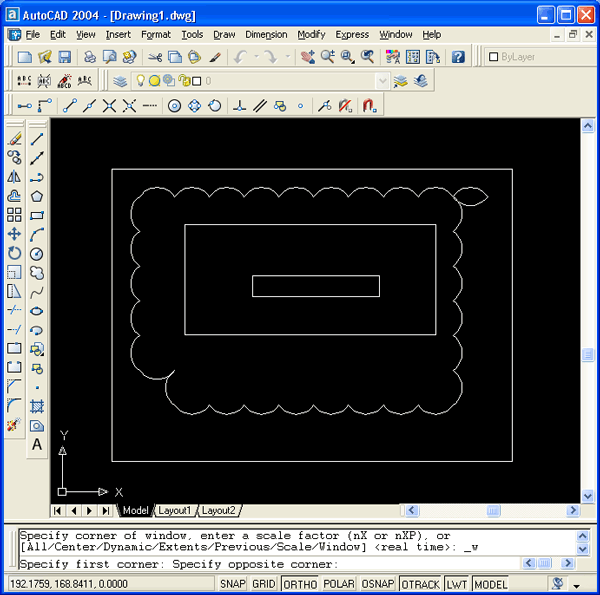
Рис. 2.19. Выбор рамки в команде ZOOM
- Specify opposite corner: (Противоположный угол:)
После этого в новом окне отмеченная на предыдущем шаге зона рисунка займет весь графический экран, как это видно на рис. 2.20 (по краям отмеченная зона может быть расширена до пропорций графического экрана).
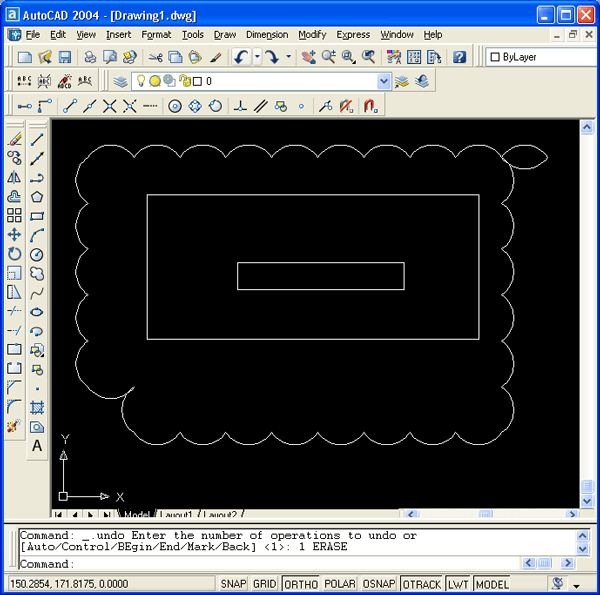
Рис. 2.20. Результат выполнения команды ZOOM с опцией Window
